TIPS OCH TRICKS FÖR UTSKRIFTSKVALITET
Använd det färgade Print Quality Card-kortet


UPPDATERA INBYGGD PROGRAMVARA
HP Sprocket 200, HP Sprocket Plus, HP Sprocket 2-in-1, och HP Sprocket
HP Sprocket Studio
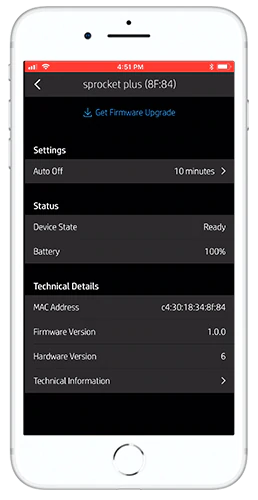
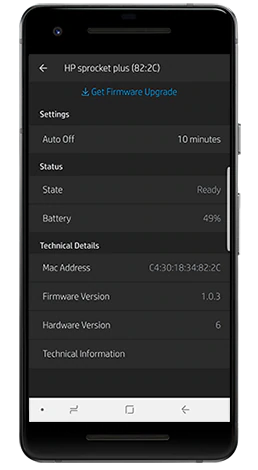
REDIGERA FOTON
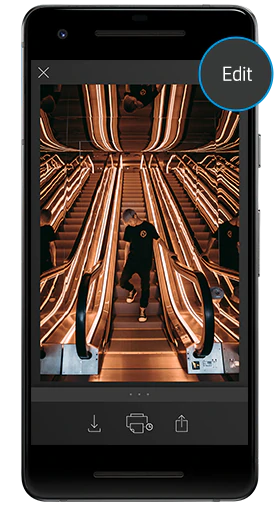
galleri och tryck på ”Redigera”
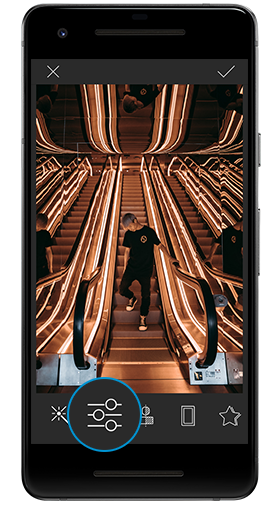
under fotot.
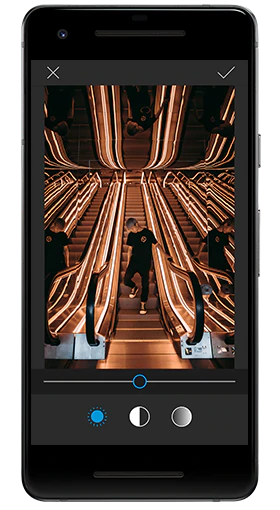
och mättnad. Tryck på bocken för
att spara dina ändringar.
ANVÄND HP-PAPPER

Förvara ZINK® -fotopappret på en sval och torr plats samt undvik kontakt med vatten – vi rekommenderar mellan 0–25 °C och 40–60 % relativ luftfuktighet.
Vad gäller bläck- och fotopapper till HP Sprocket Studio bör du undvika att röra papperets blanka sida. Fingeravtryck och andra fläckar kan påverka utskrifternas utseende. Håll papperet i de perforerade kanterna när du fyller på.
SVALNA
Sprocket-skrivare använder värme för att aktivera det dolda bläcket i fotopapperet. När utskrifter skickas direkt efter varandra måste skrivaren jobba hårt för att förbli sval!
Om du får ett meddelande i sprocket-appen som varnar dig om skrivartemperaturen behöver du inte oroa dig. Skrivaren sänker utskriftshastigheten eller pausar automatiskt om den börjar bli för varm. Du kan även prova att låta din skrivare vila mellan utskriftssessionerna om den ofta blir för varm.
HP Sprocket Studio
Det är mindre sannolikt att HP Sprocket Studio får problem med utskriftskvaliteten på grund av temperaturen. Skrivaren sänker sin utskriftshastighet automatiskt om den blir varm, särskilt om du har skickat flera utskrifter på rad (8–10 stycken).

 Diagnostic
Diagnostic


